After Effects ממשיך לקרוס במחשב Windows שלך? אל תדאג... למרות שזה מתסכל, אתה בהחלט לא היחיד שנתקל בבעיה הזו. הרבה משתמשי Windows דיווחו על אותה בעיה לאחרונה. החדשות הטובות הן שנחתת במקום הנכון ואתה אמור להיות מסוגל לתקן את זה די בקלות.
נסה את התיקונים האלה
למרות שהגורמים לבעיה זו משתנים, ריכזנו כאן כמה תיקונים שהוכיחו שהם עובדים עבור משתמשי Windows רבים. אתה לא צריך לנסות את כולם. פשוט עברו על הרשימה עד שתמצאו את האחד שעושה את העבודה בשבילכם.
- השבת באופן זמני את האצת Open GL ו-GPU
- עדכן את מנהל ההתקן הגרפי שלך
- ניקוי זיכרון ומטמון
- מחק את התיקיה הזמנית של After Effects
- התקן מחדש קודקים ותוספים
- התקן מחדש / עדכן את After Effects
תיקון 1: השבת זמנית את האצת החומרה
האצת GPU היא אחת הסיבות הנפוצות להתרסקות After Effects. אם אתה נתקל ב-After Effects קורס במחשב Windows שלך, פשוט השבת זמנית את האצת ה-GPU כדי לראות אם אתה יכול לתקן בעיה זו. הנה איך לעשות את זה:
אם After Effects קורס בעת ההפעלה, אתה צריך דלג לתיקון 2 כדי לעדכן את מנהל ההתקן הגרפי שלך ראשון.
כדי להשבית את האצת ה-GPU:
- הפעל את After Effects ועבור אל לַעֲרוֹך > העדפות > לְהַצִיג… .

- הפעל את After Effects ועבור אל לַעֲרוֹך > העדפות > תצוגות מקדימות... .
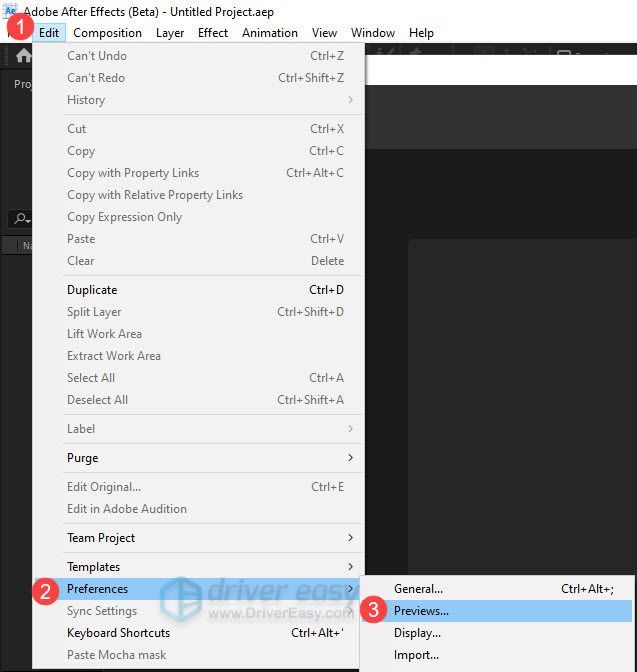
- לחץ על מידע על GPU לחצן בקטע תצוגות מקדימות מהירות והחלף את GPU למעבד.
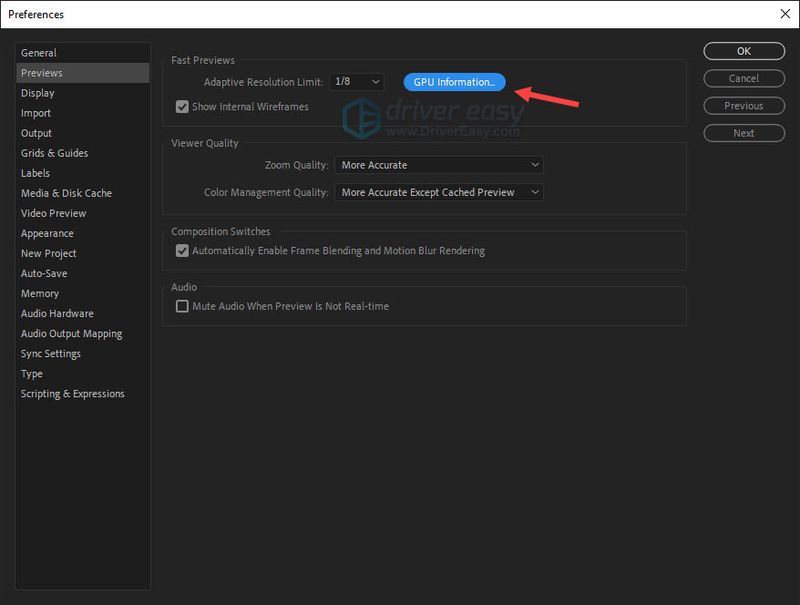
- הפעל את Driver Easy ולחץ על לסרוק עכשיו לַחְצָן. לאחר מכן Driver Easy יסרוק את המחשב שלך ויזהה מנהלי התקנים בעייתיים.
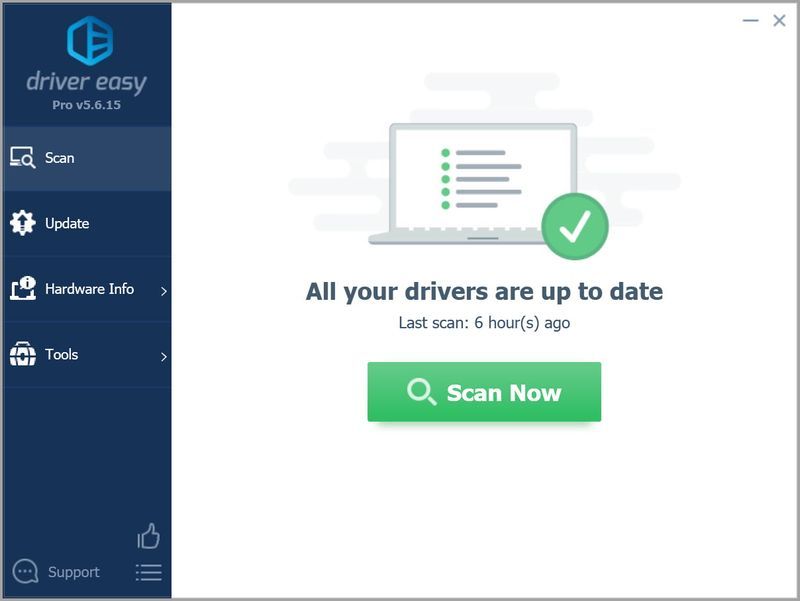
- נְקִישָׁה עדכן הכל כדי להוריד ולהתקין באופן אוטומטי את הגרסה הנכונה של את כל מנהלי ההתקן שחסרים או לא מעודכנים במערכת שלך.
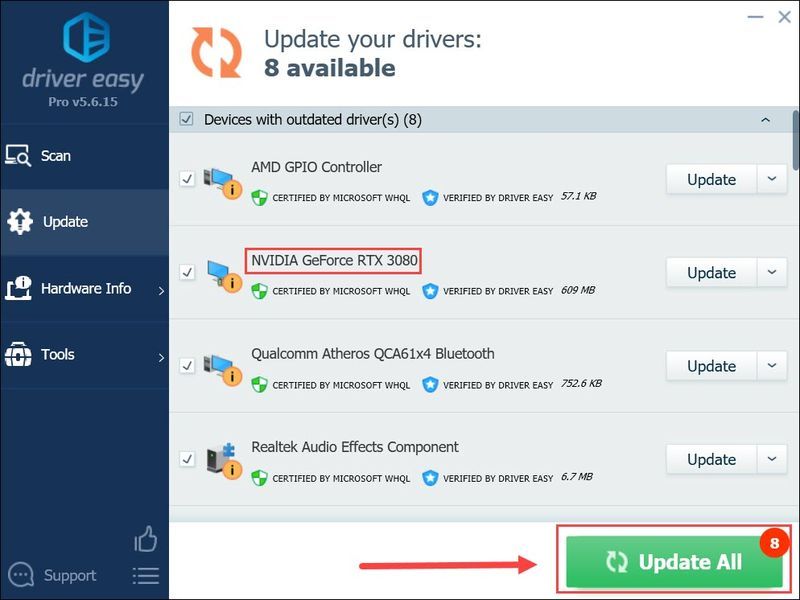
(זה דורש את גרסת פרו - תתבקש לשדרג כאשר תלחץ על עדכן הכל. אם אינך רוצה לשלם עבור גרסת ה-Pro, אתה עדיין יכול להוריד ולהתקין את כל הדרייברים שאתה צריך עם הגרסה החינמית; אתה רק צריך להוריד אותם אחד בכל פעם, ולהתקין אותם באופן ידני, בדרך הרגילה של Windows.) גרסת ה-Pro של Driver Easy מגיעה עם תמיכה טכנית מלאה. אם אתה זקוק לסיוע, אנא צור קשר עם צוות התמיכה של Driver Easy בכתובת . - הפעל את After Effects ועבור אל לַעֲרוֹך > לְטַהֵר > כל הזיכרון & מטמון דיסק... .
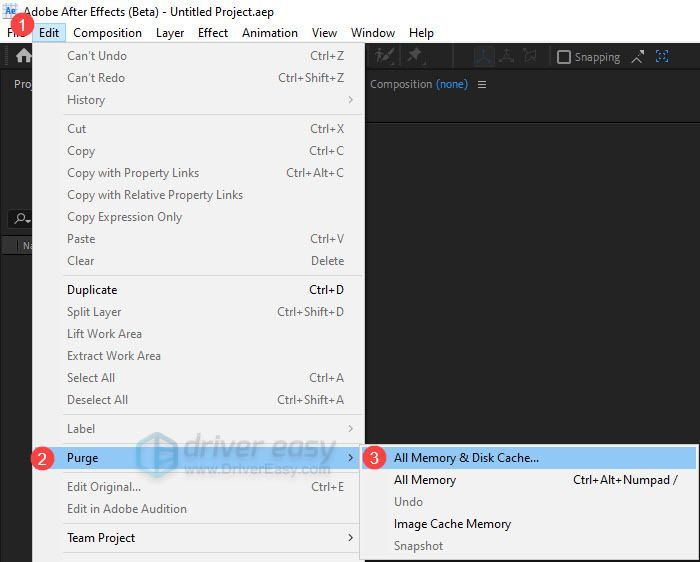
- נְקִישָׁה בסדר כדי למחוק את כל הקבצים ממטמון הדיסק שלך.
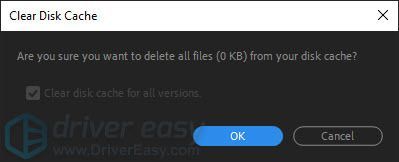
- הפעל שוב את After Effects כדי לראות אם הוא קורס או לא. אם הוא עדיין קורס, נסה את התיקון הבא למטה.
- במקלדת, לחץ על מקש הלוגו של Windows ו ו באותו הזמן כדי להפעיל את סייר הקבצים.
- עבור אל |_+_|
- לחפש תיקיית After Effects ולמחוק אותו.
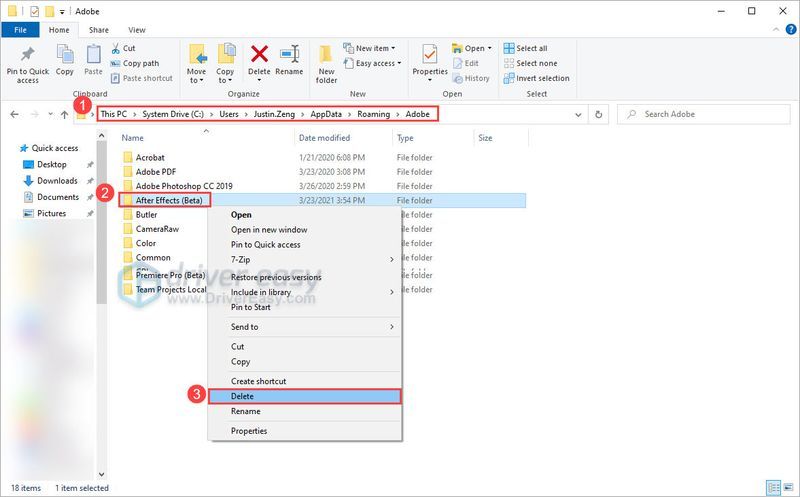
- הפעל את After Effects כדי לראות אם בעיה זו נמשכת.
- לְהִתְרַסֵק
- חלונות
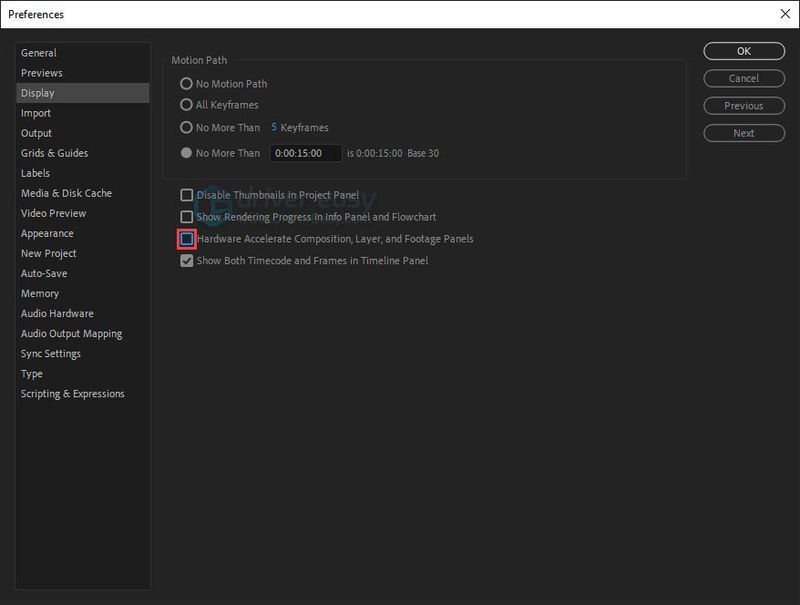
אם יש לך שני כרטיסים גרפיים וה-After Effects קרס כשאתה משתמש בכרטיס הגרפי הייעודי שלך לתצוגות מקדימות מהירות, אתה יכול גם לנסות להחליף את הכרטיס הגרפי הייעודי (GPU) לכרטיס גרפי משולב (CPU) לתצוגות מקדימות מהירות. הנה איך לעשות את זה:
לאחר שעברת ל-CPU עבור תצוגות מקדימות מהירות, After Effects עשוי לקחת יותר זמן עבור תצוגות מקדימות מהירות, אבל זה יפחית את האפשרויות של קריסות אקראיות. אם התיקון הזה לא עובד בשבילך, אל תדאג. נסה את התיקון הבא למטה כדי לעדכן את מנהל ההתקן הגרפי שלך.
תיקון 2: עדכן את מנהל ההתקן הגרפי שלך
ברוב המקרים, מנהל ההתקן הגרפי השבור או המיושן הוא האשם העיקרי מאחורי בעיות הקריסה של After Effects.
אם לא עדכנת את מנהל ההתקן הגרפי במשך זמן רב, או אם קובץ מנהל ההתקן הגרפי שבור או פגום, אתה עלול לסבול מהתרסקות התוכנית, מגמגום ואפילו בעיות מהבהוב מסך.
יצרני כרטיסי מסך אוהבים Nvidia , AMD ו אינטל ממשיך לעדכן את הדרייברים הגרפיים שלהם. על ידי כך, הם יתקנו באגים בגרסה האחרונה של מנהל ההתקן הגרפי וישפרו את ביצועי הכרטיס הגרפי. לפעמים, הם גם מספקים תמיכה עבור התכונות החדשות ביישומים יצירתיים. לדוגמה:
מנהל ההתקן של March NVIDIA Studio מספק תמיכה אופטימלית עבור התכונות העדכניות ביותר המופעלות על ידי AI ביישומים יצירתיים, כולל Adobe Camera Raw, Adobe Premiere Pro ו-DaVinci Resolve 17.
https://www.nvidia.com/en-us/drivers/results/171724/
במילים אחרות, מנהל ההתקן הגרפי העדכני יפתח את מלוא הפוטנציאל של הכרטיס הגרפי שלך ויעניק לך חוויה טובה יותר ליצירה ולמשחקים.
יש בעיקר שתי דרכים לעדכן את מנהלי ההתקנים הגרפיים שלך:
אפשרות 1: ידנית
תצטרך קצת מיומנויות מחשב וסבלנות כדי לעדכן את מנהלי ההתקן שלך בדרך זו, מכיוון שאתה צריך למצוא בדיוק את הדרייבר המתאים באינטרנט, להוריד אותו ולהתקין אותו שלב אחר שלב.
יצרן הכרטיס הגרפי שלך ממשיך לעדכן דרייברים. כדי להשיג אותם, עליך להיכנס לאתר האינטרנט של יצרן הכרטיסים הגרפיים שלך:
לאחר מכן מצא את מנהל ההתקן הגרפי המתאים לטעם הספציפי שלך של גרסת Windows (לדוגמה, Windows 64 סיביות) והורד את מנהל ההתקן באופן ידני.
לאחר שהורדת את מנהלי ההתקן הנכונים עבור המערכת שלך, לחץ פעמיים על הקובץ שהורדת ובצע את ההוראות שעל המסך כדי להתקין את מנהל ההתקן.
אוֹ
אפשרות 2: אוטומטית (מומלץ)
זוהי האפשרות המהירה והקלה ביותר. הכל נעשה בכמה לחיצות עכבר בלבד - קל גם אם אתה מתחיל במחשב.
אם אין לך זמן, סבלנות או כישורי מחשב לעדכן את מנהל ההתקן הגרפי באופן ידני, תוכל לעשות זאת אוטומטית עם Driver Easy.
Driver Easy יזהה אוטומטית את המערכת שלך וימצא את הדרייברים הנכונים עבורה.
אינך צריך לדעת באיזו מערכת בדיוק פועל המחשב שלך, אינך צריך להסתכן בהורדה והתקנה של מנהל ההתקן הלא נכון, ואינך צריך לדאוג לטעות בעת ההתקנה.
אתה יכול לעדכן את מנהלי ההתקנים שלך באופן אוטומטי עם גירסת ה-FREE או ה-Pro של Driver Easy. אבל עם גרסת ה-Pro זה לוקח רק 2 קליקים:
עליך להפעיל מחדש את המחשב לאחר שתסיים לעדכן את מנהל ההתקן הגרפי שלך.
הפעל את After Effects כדי לראות אם הוא יקרוס או לא. בדרך כלל, לאחר שעדכנת את מנהל ההתקן הגרפי, בעיית הקריסה תיעלם.
אם מנהל ההתקן הגרפי האחרון לא מצליח לעצור את ההתרסקות, פשוט המשך לקרוא כדי לנסות את התיקון הבא, להלן.
תיקון 3: נקה את זיכרון המטמון והדיסק
After Effect הוא יישום תובעני (עתיר משאבים). הוא עלול לקרוס אם המחשב שלך אוזל בזיכרון, או אם כונן הדיסק הקשיח שלך כמעט מלא. כדי להחזיר את After Effects לעבודה, אתה יכול לנסות לטהר את הזיכרון והמטמון. הנה איך לעשות את זה:
אם After Effects עובד היטב לאחר ניקוי זיכרון וזיכרון מטמון דיסק, זה עשוי לרמוז שלמחשב שלך אין כרגע מספיק זיכרון RAM או אחסון כדי שה-After Effects יפעל כראוי וייתכן שתצטרך לשדרג את הזיכרון או האחסון כדי למנוע קריסות בגלל חוסר מספיק משאבים בעתיד.
הכונן הקשיח המכני עשוי להיות גם האשם בבעיית ההתרסקות. כפי שכולנו יודעים, הכונן הקשיח המכני מועד לנזק. סקטורים פגומים עלולים להשחית את הקבצים המאוחסנים בו ולגרום לקריסה. אם זה המקרה, ייתכן שתרצה להחליף את הכונן הקשיח המכני לכונן מוצק (SSD).
תיקון 4: מחק את התיקיה הזמנית של After Effects
כאשר After Effects לא הצליחה לעקוף את התיקייה הזמנית שלה, היא עלולה לקרוס. חלק מהמשתמשים תיקנו את הקריסה של After Effects על ידי מחיקת התיקיה הזמנית שלו, ואם עדיין לא ניסית את התיקון הזה, כדאי שתנסה. אל תדאג, לאחר מחיקת התיקייה הזמנית שלה, After Effect תיצור תיקייה חדשה. כדי למחוק את התיקיה הזמנית של After Effects, בצע את השלבים הבאים:
אם After Effects עדיין קורס, נסה את התיקון הבא, למטה.
תיקון 5: התקן מחדש codec ותוספים
קודקים משמשים לקידוד ולפענוח קובצי הווידאו שלך ב-After Effects. כאשר רכיבי Codec פגומים או מותקנים בצורה שגויה, זה עלול להפעיל את בעיית הקריסה של After Effects. כדי לתקן קריסה הנגרמת על ידי רכיבי codec, עליך לנסות להתקין מחדש או לעדכן אותם.
כמה תוספים לא תואמים יקרסו גם After Effects. לפני התקנת תוסף של צד שלישי, עליך לוודא שהוא תואם ב-100% הן לגרסת After Effects שלך והן לתוספי פלאגין אחרים. אם התקנת תוסף חדש לאחרונה, נסה לבטל אותו כדי לראות אם הוא הגורם המתרסק. אם זה לא עוזר, ייתכן שתצטרך להתקין מחדש את After Effects.
תיקון 6: עדכן / התקן מחדש את After Effects
אם אף אחד מהתיקונים שלמעלה לא עזר לך לפתור את בעיית הקריסה, נסה לעדכן / להתקין מחדש את After Effects. בדרך כלל, לאחר עדכון After Effects לגרסה העדכנית ביותר, או התקנה מחדש, תתקן את בעיית הקריסה.
סיכום
למרות שהסיבות לבעיית הקריסה של After Effects משתנות מאדם לאדם, שמירה על עדכניות של After Effects, מערכת ההפעלה של Windows ומנהלי התקנים תבטל את רוב בעיות התרסקות התוכניות.
אם התיקונים הנפוצים האלה לא הצליחו לפתור את בעיית הקריסה של After Effects, אתה יכול גם לנסות לחפור ביומני קריסה של Windows כדי לנתח ולפתור את הגורמים לקריסה. לא יודע איך להציג יומני קריסה של Windows? אתה יכול לעיין במאמר: כיצד להציג יומני קריסה ב-Windows 10 .
אני מקווה שמאמר זה עזר לך לפתור את בעיית הקריסה של After Effects. אם אין לך שאלות או הצעות בנושא זה, אל תהסס להשאיר לנו תגובה למטה. תודה שקראת!

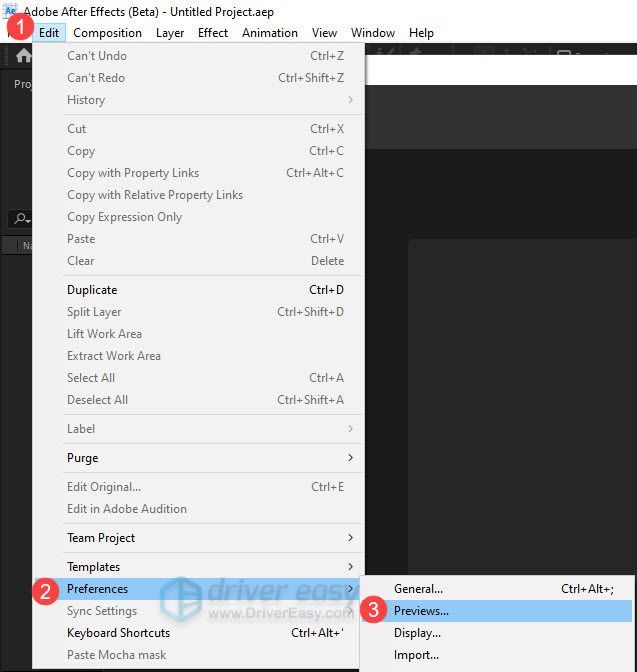
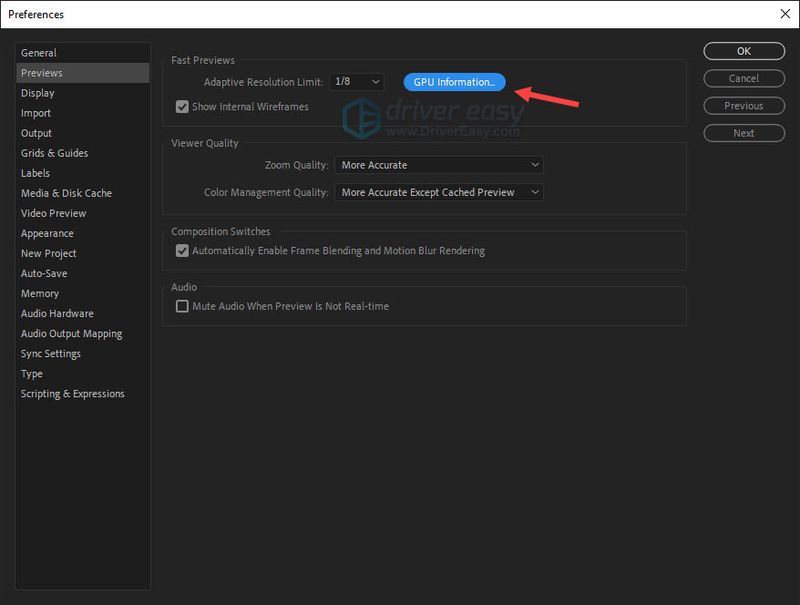
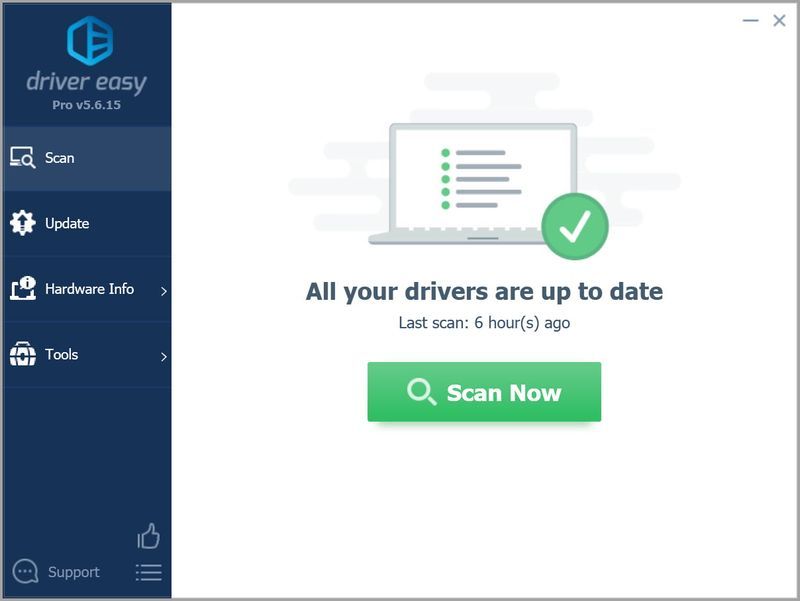
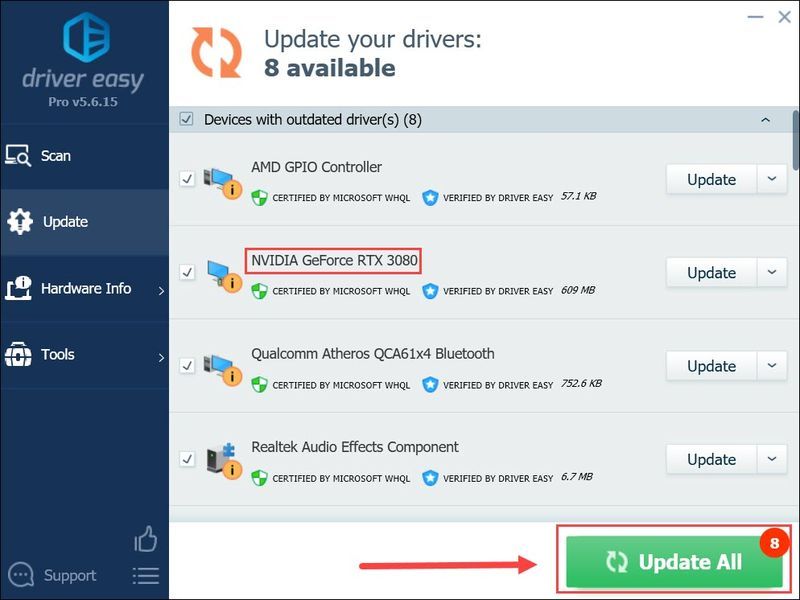
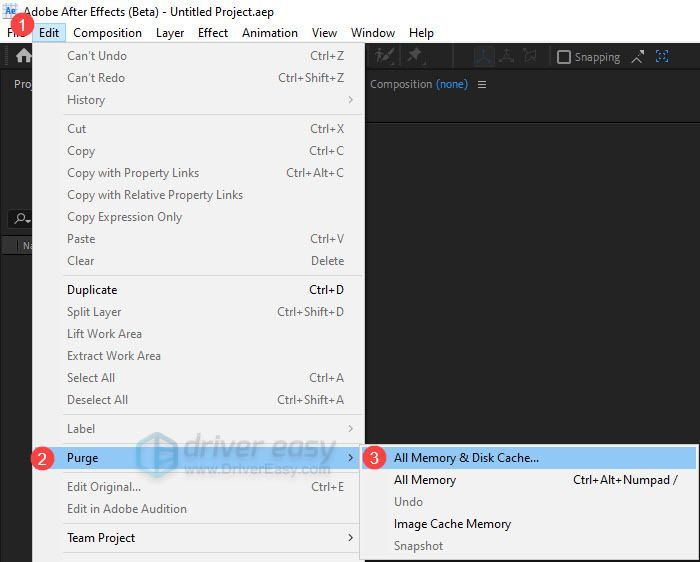
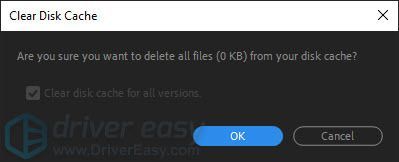
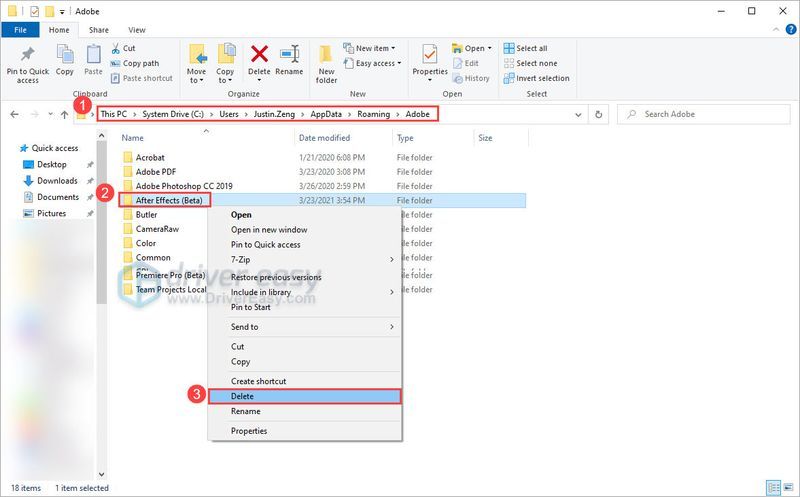

![[נפתר] Destiny 2 Error Code Centipede](https://letmeknow.ch/img/knowledge/34/destiny-2-error-code-centipede.jpg)




